win7旗舰版游戏记录如何清除
摘要:Win7系统清除游戏记录的技巧分享给大家,很多用户喜欢在空闲时间玩游戏来打发时间。特别是单击游戏需要下载到电脑中玩,一些大型游戏比较占内存,...
Win7系统清除游戏记录的技巧分享给大家,很多用户喜欢在空闲时间玩游戏来打发时间。特别是单击游戏需要下载到电脑中玩,一些大型游戏比较占内存,导致系统运行速度变缓慢。游戏结束后win7 64位旗舰版如何清除游戏记录呢?下面小编为大家讲解一招清除游戏记录的方法,感兴趣的用户一起看看吧!
1、打开开始菜单,在里面找到游戏按钮,然后单击就可以进入“游戏”;
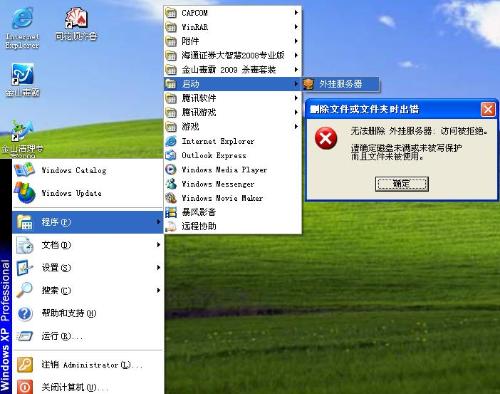 2、游戏窗口打开之后,单击左侧上面工具栏里面的“选项”,接着再将设置游戏更新已经选项窗口打开;
2、游戏窗口打开之后,单击左侧上面工具栏里面的“选项”,接着再将设置游戏更新已经选项窗口打开;
3、这时候会弹出来一个窗口,在里面将“收集最近玩过的游戏信息”选项取消勾选,再单击页面右侧下面“清除信息”选项;
4、等到完全清除之后,再单击“确定”选项就可以了。
深度技术清除游戏记录的方法,按照上述小编介绍的方法就可轻轻松松删除游戏记录了,希望对大家有所帮助!
【win7旗舰版游戏记录如何清除】相关文章:
